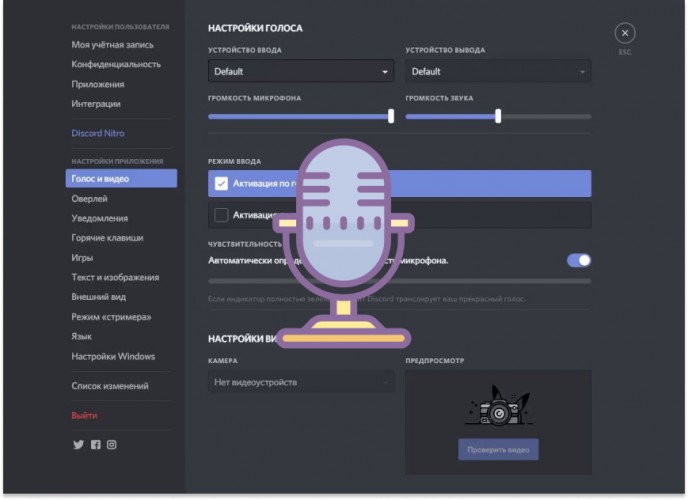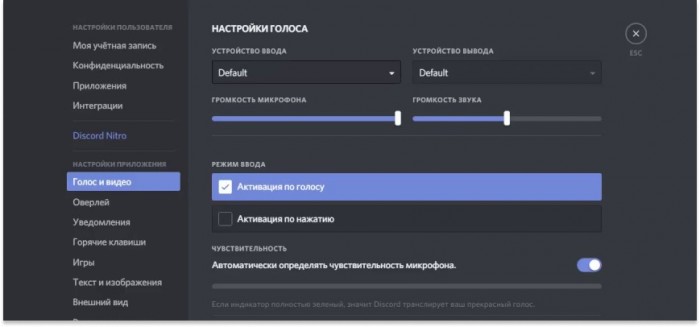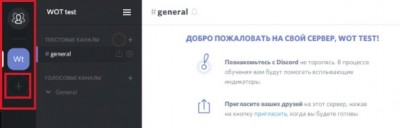- Категория:
- Опубликовано:2019-07-01
- Автор:
- Рейтинг:3.0/512
Discord – бесплатная и довольно удобная программка, созданная для общения геймеров во время игры. Разработчик - Hammer and Chisel, количество пользователей превысило отметку в 10 миллионов.
Учитывая тот факт, что мессенджер пребывает на стадии тестирования, и неполадки в работе микрофона возникают довольно часто. Причина такого явления может крыться в каких-либо неисправностях, но прежде чем их искать, необходимо настроить программу надлежащим образом. Для этого следует попасть в «Настройки пользователя», открыть «Голос», там выбрать в качестве устройства записи «Микрофон», затем выставить подходящую громкость.
Что касается режима ввода, то там надо указать PushtoTalk и выставить определенное сочетание клавиш, посредством которого будет активизироваться голосовая связь.
Обратите внимание! Микрофон не функционирует, либо в программе слышны непонятные звуки, при этом по дефолту выставлена активация голосом, проблема может крыться в большом количестве пользователей.
Ниже мы расскажем, как создать учетку и активировать акк посредством e-mail.
Далее нужно создать собственный сервер (надо кликнуть по значку с плюсом либо же подключиться к уже имеющемуся серверу (чтобы подключиться, надо просто перейти по ссылке)).
Далее надо активировать Оверлей и указать клавиши toggleoverlaylock.
Если все описанные выше действия будут выполнены, надо кликнуть по соответствующей иконке и выполнить настройку всех необходимых пользователю функций. Речь идет об активации и выключении микрофона в определенный момент, о настройках громкости, об использовании прочих серверов и каналов.
Что еще можно сделать, если не работает микрофон в дискорде
Если все описанные выше правила соблюдены, а Discord все равно не определяет микрофон, могут иметь место 2 наиболее распространенных бага в функционировании звукового устройства.
- Когда подразумевается работа с крутым дорогим микрофоном, надо открыть User setting, кликнуть Voice, потом открыть Advanced и деактивировать Voice diagnostics.
- Когда микрофон простенький, бюджетный, без каких-либо наворотов, перед его проверкой в Discord следует отметить свое звуковое устройство посредством User setting – Voice - input/output. После этого придется сбросить существующие голосовые настройки в Advanced.
Почему микрофон может не работать:
- Если слова обрываются, а звук «прыгает», следует отменить определение чувствительности микрофона на автомате и настраивать звук вручную таким образом, чтобы другие помехи не обнаруживались.
- Программа не видит микрофон либо указывает на ошибку, надо открыть «Расширенные» и там забрать галку с «Показывать предупреждение, если Discord не слышит звук из вашего микрофона».
- Важны настройки микрофона в том случае, если приложение функционирует через последние версии популярных браузеров. Что нужно сделать? Открыть «Голос», кликнуть там «Доступ к вашему микрофону» и дождаться запроса браузером разрешения.
- Дискорд перестает функционировать, когда запускается игра? (Запуск голосом функционирует в штатном режиме, но установленная ранее клавиша для беседы не приносит желаемого результата) – просто откройте мессенджер от имени админа.
Обратите внимание! Если управлять программой посредством голосовых команд, звук идет с задержкой в 200 мс.